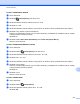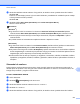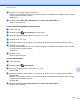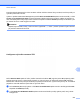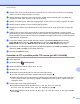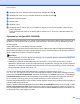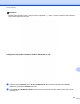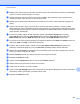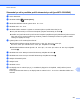Software User's Guide
Table Of Contents
- PŘÍRUČKA UŽIVATELE PROGRAMŮ
- Příslušné modely
- Definice poznámek
- Upozornění k sestavení a vydání
- DŮLEŽITÁ POZNÁMKA
- Obsah
- Windows®
- 1 Tisk
- Použití ovladače tiskárny Brother
- Funkce
- Výběr správného typu papíru
- Současný tisk, skenování a faxování
- Vymazání dat z paměti
- Status Monitor
- Nastavení ovladače tiskárny
- Přístup k nastavení ovladače tiskárny
- Karta Základní
- Karta Pokročilé
- Karta Tiskové profily
- Podpora
- Zkušební fotografický tisk (není k dispozici pro MFC‑J430W/J432W/J5910DW)
- Používání aplikace FaceFilter Studio od společnosti REALLUSION pro tisk fotografií
- Používání programu Homepage Print 2 společnosti Corpus (není k dispozici pro MFC‑J5910DW)
- 2 Skenování
- Skenování dokumentu pomocí ovladače TWAIN
- Skenování dokumentu pomocí ovladače WIA
- Skenování dokumentu při použití ovladače WIA (uživatelé Windows® Photo Gallery a Windows® Fax a sken ...
- Používání ScanSoft™ PaperPort™12SE s OCR společnosti NUANCE™ (není k dispozici pro DCP‑J525W)
- Zobrazení položek
- Organizace položek ve složkách
- Rychlé odkazy na jiné aplikace
- Aplikace ScanSoft™ PaperPort™12SE s funkcí OCR umožňuje převedení obrázku na text, který lze upravit
- Import položek z jiných aplikací
- Export položek do jiných formátů
- Odinstalování aplikace ScanSoft™ PaperPort™12SE s funkcí OCR
- Používání aplikací BookScan Enhancer a Whiteboard Enhancer značky REALLUSION
- 3 ControlCenter4
- Přehled
- Používání ControlCenter4 v Domácím režimu
- Karta Foto
- Karta Skenování
- Karta PC‑FAX (pro modely MFC)
- Karta Nastavení zařízení
- Karta Podpora
- Používání ControlCenter4 v Pokročilém režimu
- Karta Skenování
- Karta PC‑kopírování
- Karta Foto
- Karta PC‑FAX (pro modely MFC)
- Karta Nastavení zařízení
- Karta Podpora
- Uživatelská karta
- 4 Vzdálené nastavení (pro MFC‑J625DW/J825DW/J5910DW)
- 5 Program Brother PC‑FAX (pouze modely MFC)
- 6 PhotoCapture Center™ (pro MFC‑J625DW/J825DW/J5910DW/DCP‑J725DW/J925DW)
- 7 Nastavení brány firewall (pro síťové uživatele)
- 1 Tisk
- Apple Macintosh
- 8 Tisk a faxování
- 9 Skenování
- 10 ControlCenter2
- 11 Vzdálené nastavení a PhotoCapture Center™
- Používání tlačítka Scan (Sken)
- 12 Skenování prostřednictvím kabelu USB
- 13 Síťové skenování
- Před používáním síťového skenování
- Používání tlačítka Scan (Sken) v síti
- Skenování do e‑mailu (PC)
- Skenování do e‑mailu (e‑mailový server) (pro MFC‑J5910DW)
- Skenování do obrázku
- Skenování do OCR (není k dispozici pro DCP‑J525W)
- Skenování do souboru
- Skenování do FTP (pro MFC‑J5910DW)
- Skenování do FTP s použitím profilů FTP serveru (pro MFC‑J5910DW)
- Skenování po síti (pro MFC‑J5910DW)
- Skenování po síti s použitím profilů skenování po síti (pro MFC‑J5910DW)
- Používání Webových služeb pro skenování po síti (operační systém Windows Vista® SP2 nebo novější a W ...
- Tisk na disk
- Rejstřík
- brother CZE
Síťové skenování
220
13
c Zadejte jméno, které chcete používat pro profil skenování po síti. Tento název se zobrazí na LCD displeji
zařízení a může se skládat nejvýše z 15 znaků.
d Adresa hostitele je doménový název serveru CIFS. Zadejte adresu hostitele (např. ftp.priklad.com)
(nejvýše 64 znaků) nebo adresu IP (např. 192.23.56.189).
e Zadejte cílovou složku, kam bude dokument na CIFS serveru uložen (např. brother\abc) (nejvýše 60
znaků).
f Vyberte název souboru, který chcete použít pro skenovaný dokument. Můžete si vybrat ze sedmi
přednastavených a dvou uživatelských názvů. Název souboru, který bude použit pro váš dokument, bude
tvořen vybraným názvem souboru, 6 číslicemi z počitadla na kontaktním skle/v ADF a rozšířením souboru
(např. Estimate_098765.pdf).
g Z rozevírací nabídky vyberte kvalitu skenování. Můžete vybrat Color 100 dpi (Barva 100 dpi),
Color 200 dpi (Barva 200 dpi), Color 300 dpi (Barva 300 dpi), Color 600 dpi (Barva 600 dpi),
B&W 100 dpi (C/B 100 dpi), B&W 200 dpi (C/B 200 dpi) nebo B&W 300 dpi (C/B 300 dpi).
h Z rozevíracího seznamu vyberte typ souboru pro dokument. Můžete vybrat PDF nebo JPEG pro barevné
dokumenty, PDF nebo TIFF pro černobílé dokumenty.
i Chcete-li, aby byl profil chráněn, vyberte u položky Use PIN for authentication (Použít PIN pro
ověřování) možnost On (Zapnuto) a do pole PIN Code (Kód PIN) zadejte 4místné číslo PIN.
j Zadejte do pole Username (Uživatelské jméno) uživatelské jméno, které bylo zaregistrováno na FTP
serveru pro zařízení (nejvýše 96 znaků).
k Zadejte Password (Heslo) pro přístup k serveru CIFS (nejvýše 32 znaků).
l Klepněte na Submit (Potvrdit).
m Vyberte položku Date&Time (Datum a čas) na kartě General (Obecné).
n Zadejte datum a čas používané na tomto serveru CIFS.
o Vyberte časové pásmo z rozevírací nabídky.
p Vyberte volbu Auto Daylight (Automatická změna času). Je-li vybráno On (Zapnuto), datum a čas budou
automaticky měněny při zahájení a ukončení letního času.
q Klepněte na Submit (Potvrdit).